Masques te donnent la possibilité de modifier des zones spécifiques d'une vidéo ou d'une image sans affecter l'ensemble de l'enregistrement. Dans DaVinci Resolve, tu peux utiliser différents types de masques pour obtenir exactement les effets souhaités. Dans ce guide, je vais te montrer comment créer et appliquer des masques de manière efficace pour optimiser tes projets vidéo de manière ciblée.
Principales conclusions
- DaVinci Resolve propose différents types de masques tels que des masques carrés, ronds, en courbes et en dégradé.
- Les masques permettent des ajustements localisés sur les vidéos sans affecter l'ensemble de l'image.
- La manipulation des masques est comparable à l'outil plume dans Photoshop.
- Avec le tracking, les masques peuvent être ajustés dynamiquement pour suivre des objets en mouvement dans l'image.
Guide étape par étape
1. Sélection du type de masque
Avant de commencer à masquer, sélectionne d'abord le type de masque que tu souhaites utiliser. DaVinci Resolve te permet de travailler avec des masques carrés, ronds, en courbes et en dégradé. Pour créer un masque, va dans le clip souhaité et sélectionne l'icône de masque sur la page de correction des couleurs. Ici, tu peux choisir le type de masque souhaité, comme un masque carré.
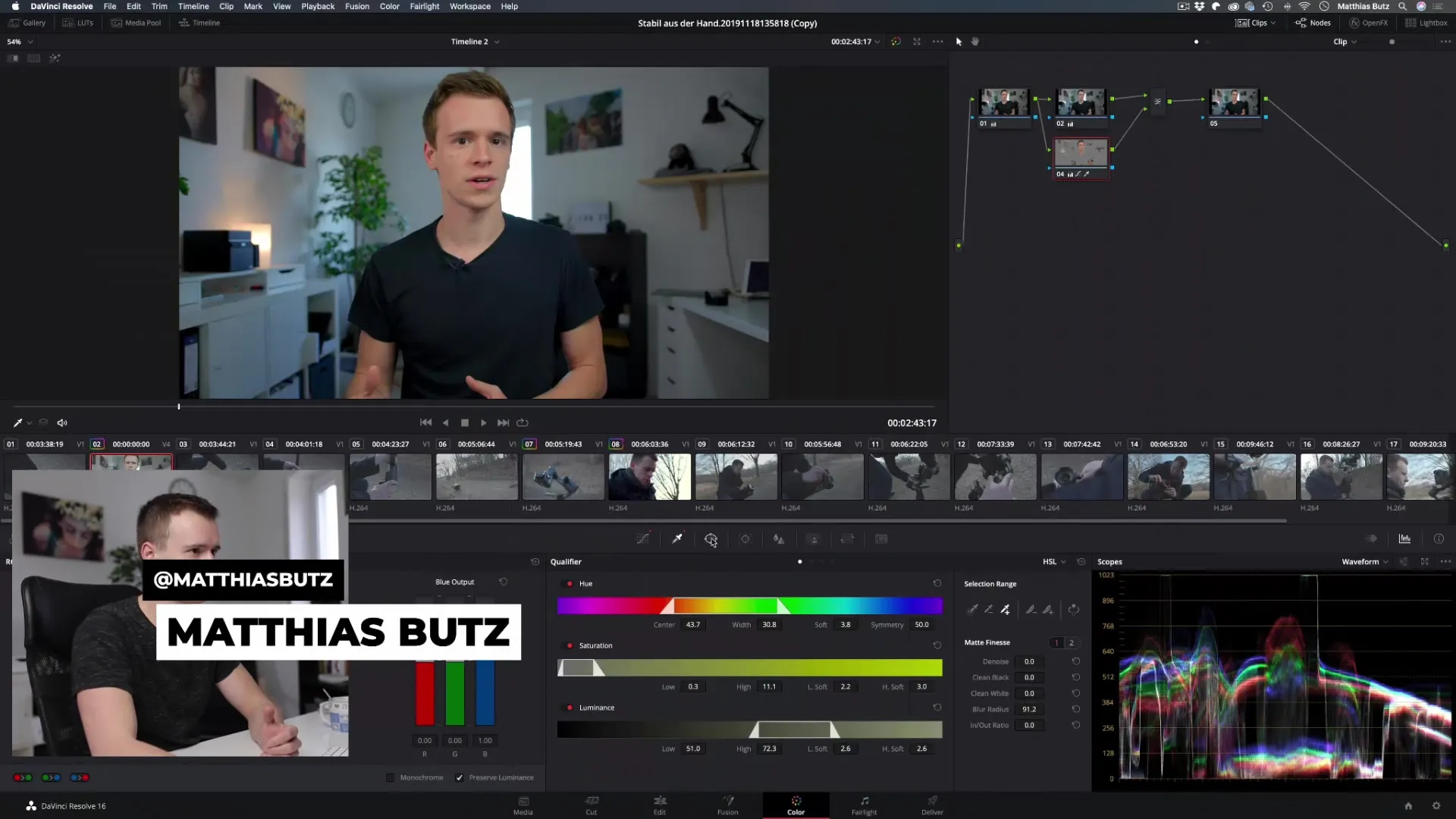
2. Création d'un masque carré
Pour créer un masque carré, il te suffit de tirer le masque autour du sujet que tu souhaites mettre en avant. Pendant que tu ajustes le masque, tu peux tirer les coins pour modifier la taille et définir avec précision quelle zone de l'image doit être modifiée. Assure-toi que le masque est correctement positionné autour de l'élément souhaité.
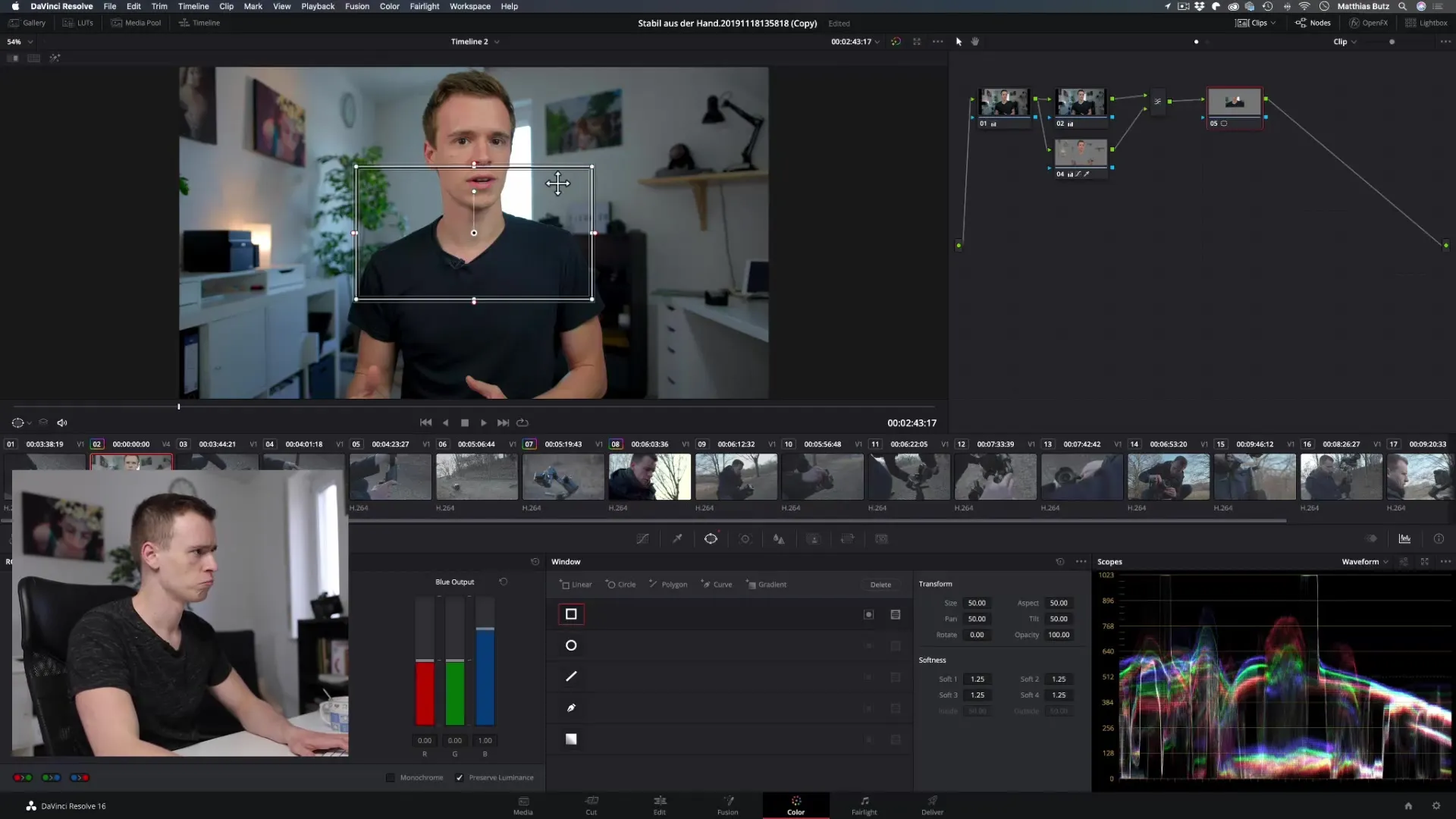
3. Arrondir et ajuster le masque
Si tu as besoin d'un masque rond, tu peux également le sélectionner. L'ajustement fonctionne de manière similaire à celui du masque carré. Tu peux modifier la taille et la position pour adapter parfaitement le masque à ton sujet. Cela est particulièrement utile si tu souhaites mettre en avant une personne dans l'image, par exemple. N'oublie pas d'activer le masque pour le rendre visible.
4. Utilisation du masque en courbes
Le masque en courbes te donne la plus grande flexibilité pour créer des formes plus complexes. Tu peux sélectionner chaque zone avec précision, comme avec l'outil plume dans Photoshop. Cela te permet d'obtenir des effets créatifs qui vont au-delà des formes simples. Clique sur l'icône de masque et commence à dessiner le masque en courbes autour de ton sujet.
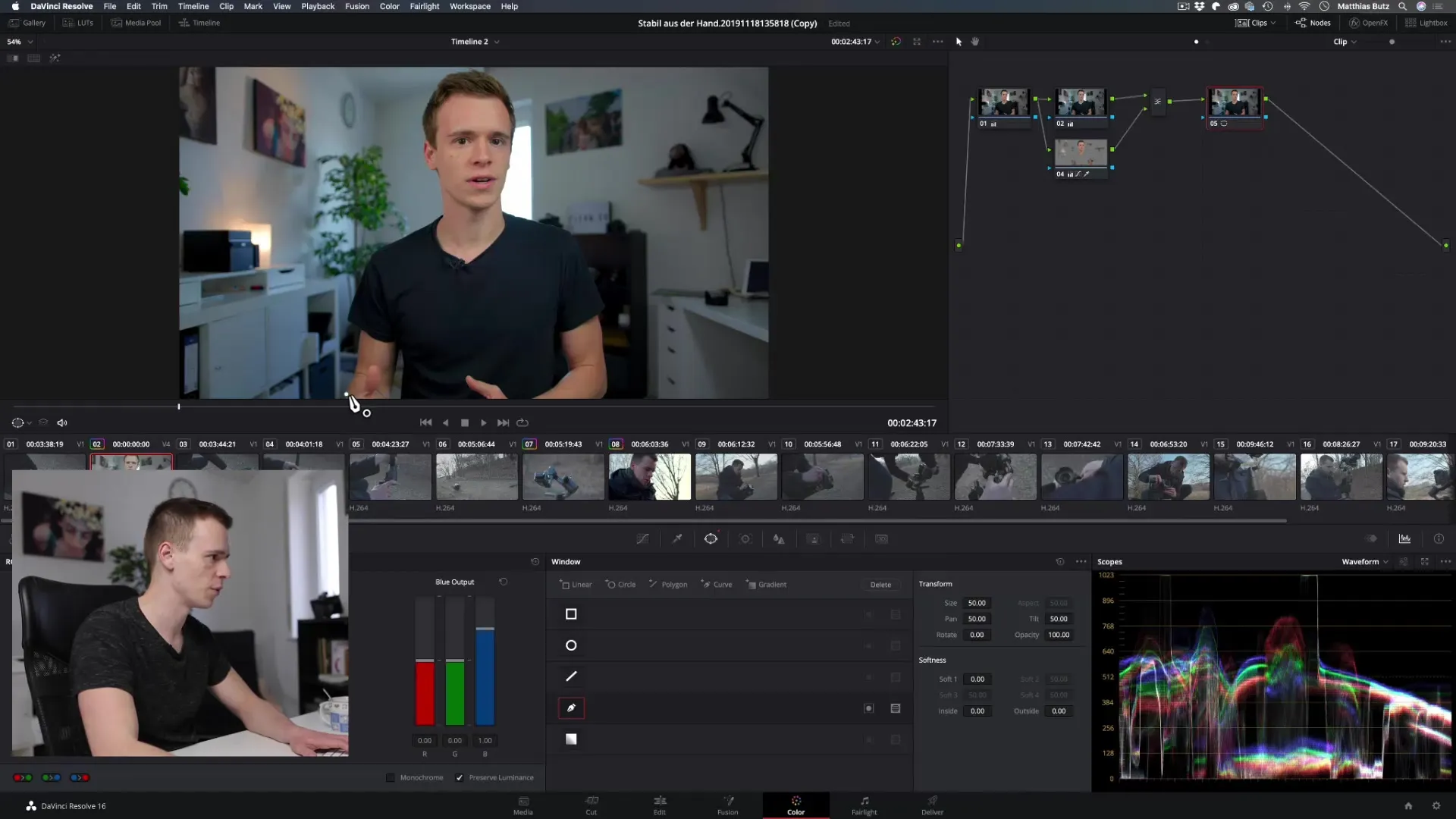
5. Création d'un masque en dégradé
Avec le masque en dégradé, tu peux assombrir ou éclaircir délicatement certaines zones, ce qui est utile pour des effets comme des vignettes. Tire la ligne du dégradé et place-la de sorte que la transition soit douce et attrayante. Cela peut aider à diriger l'attention vers une zone spécifique de la vidéo. Expérimente avec la position de la ligne pour obtenir l'effet désiré.
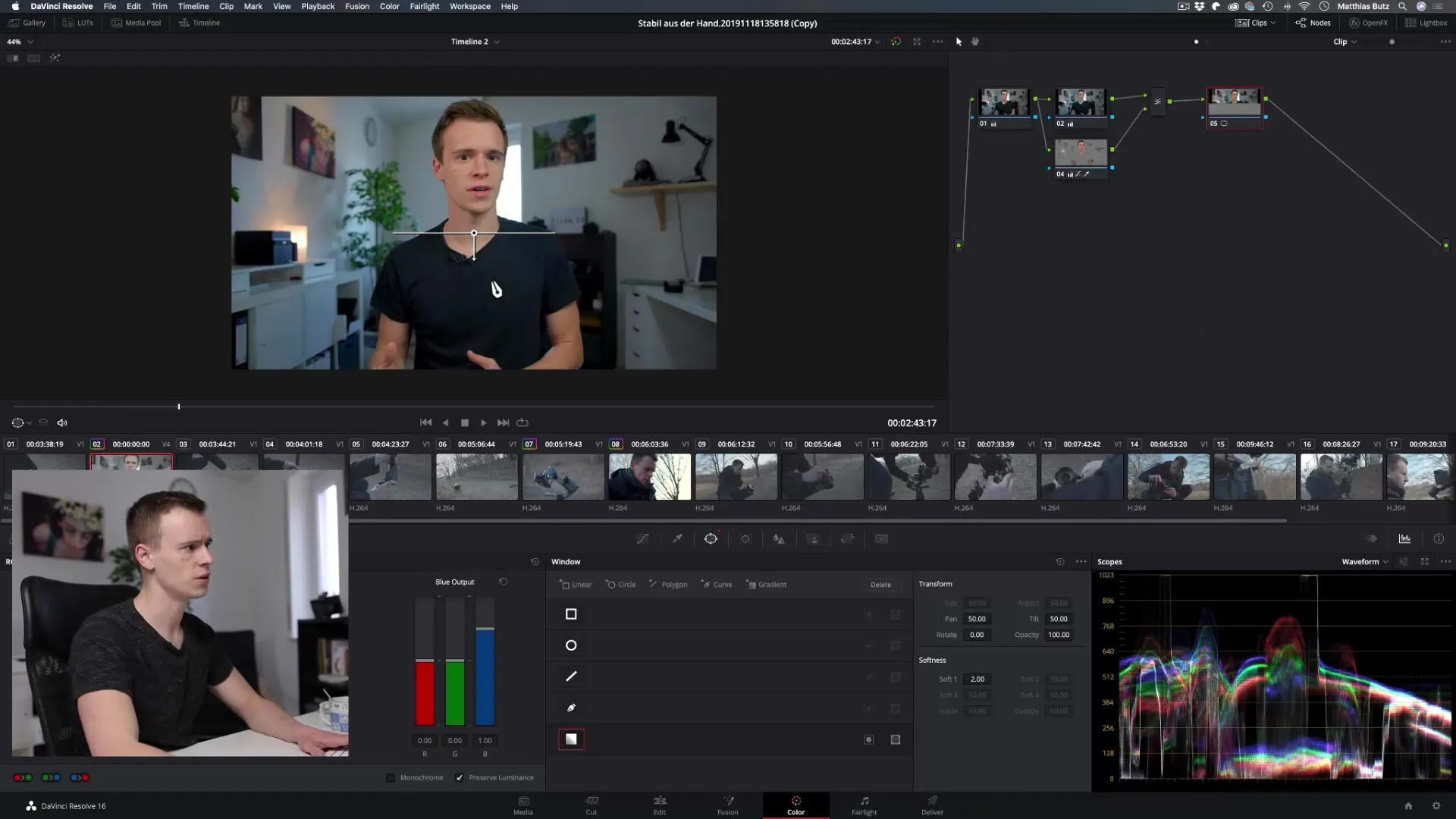
6. Ajouter une vignette
Pour créer une vignette, tire la ligne du masque en dégradé de sorte que la zone extérieure s'assombrisse. Assure-toi de choisir la bonne position pour les zones claires et sombres de la vignette, puis utilise la possibilité d'optimiser les bords doux. Avec la fonction inversée, tu peux facilement effectuer des inversions et obtenir l'effet souhaité.
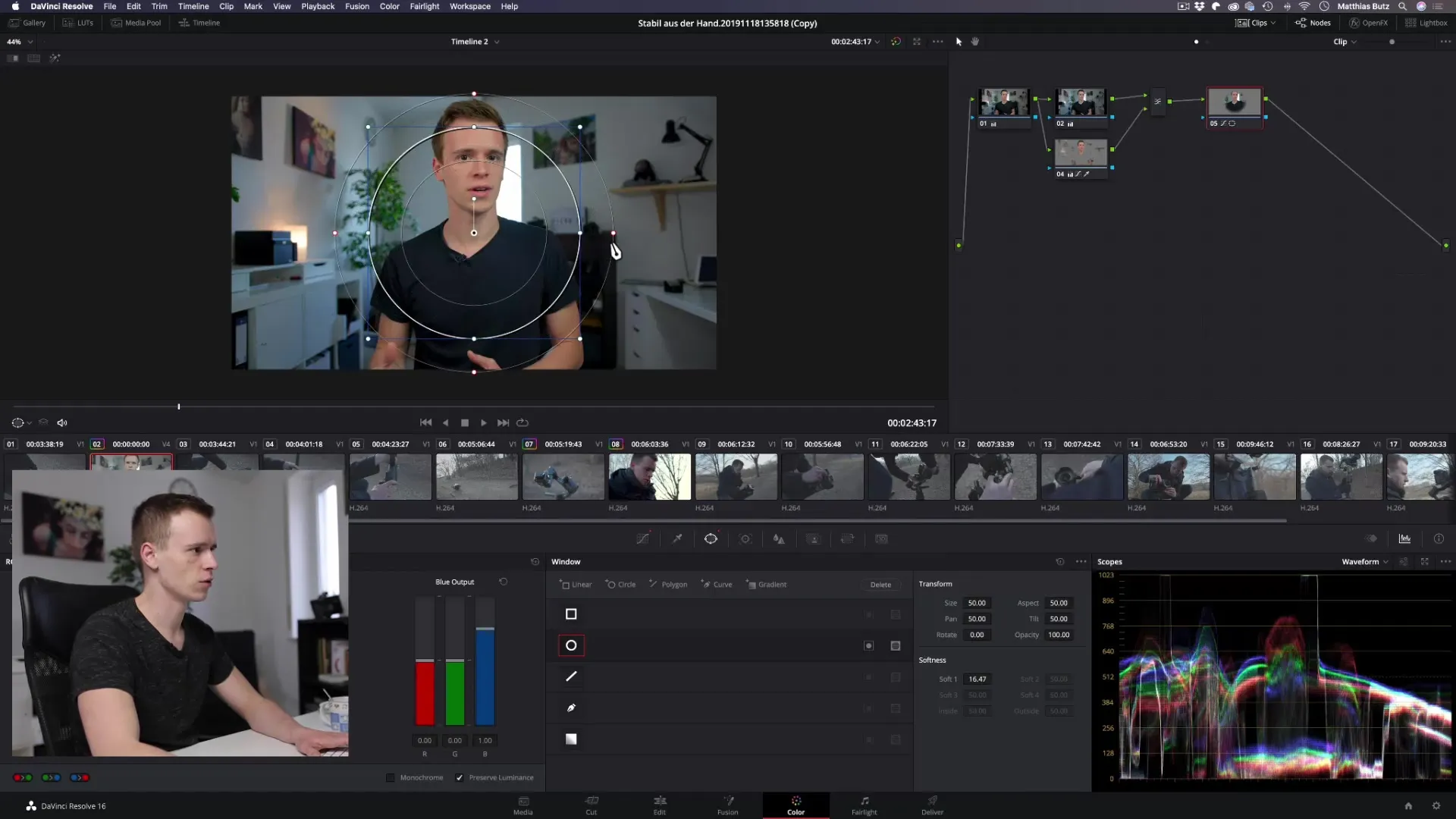
7. Ajustement dynamique par tracking
Si tu as des objets en mouvement dans l'image, je te recommande d'utiliser le tracking pour ajuster tes masques de manière dynamique. Cela signifie que le masque suit l'objet pendant l'enregistrement, ce qui permet d'obtenir un effet constant. Le tracking se trouve sous l'onglet « Fusion » ou « Color ». Ici, tu sélectionnes ton icône de masque puis la fonction de tracking.
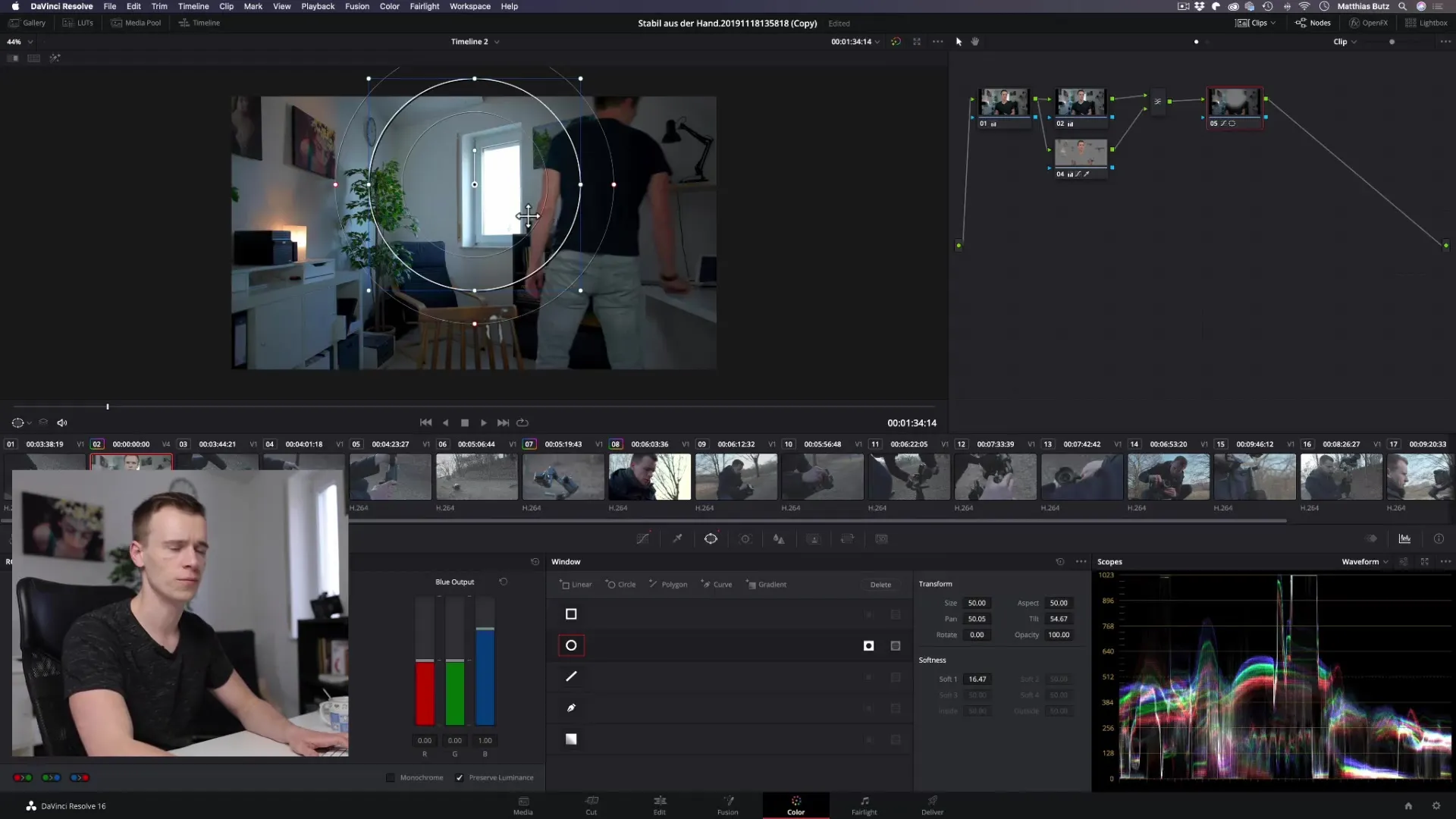
8. Ajustements fins et affinement du masque
Pour adoucir les bords du masque, tu peux ajuster les paramètres de « Douceur » lors de l'édition du masque. Selon la résolution de ton projet, tu peux travailler les bords. Cela évite les transitions brusques et rend le masque plus naturel et attrayant. pratique-toi à l'ajustement fin pour obtenir le meilleur effet.

9. Utilisation de plusieurs masques
Si tu souhaites ajuster plusieurs zones, tu peux superposer plusieurs masques. Cela te permet de créer une variété d'effets visuels sans devoir affecter l'ensemble de l'image. Chaque masque peut être affiné et combiné indépendamment, offrant ainsi de nombreuses possibilités créatives.

Résumé - Masques dans DaVinci Resolve : Guide étape par étape pour la création et l'application
Les masques sont un outil puissant dans DaVinci Resolve, te permettant de modifier des zones spécifiques de tes vidéos. Avec différents types de masques, tels que des masques carrés, ronds, en courbes et en dégradé, tu peux contrôler et ajuster précisément les effets visuels. Utilise le tracking pour suivre dynamiquement les objets en mouvement et ajuster les masques en conséquence.
Questions Fréquemment Posées
Comment créer un masque dans DaVinci Resolve ?Sélectionne l'icône de masque et choisis le type de masque souhaité. Dessine le masque autour de la zone désirée.
Puis-je combiner des masques dans DaVinci Resolve ?Oui, tu peux superposer plusieurs masques et ajuster chaque zone indépendamment.
Comment rendre les bords de mon masque plus doux ?Utilise les paramètres de « Douceur » dans les options de masque pour affiner les bords.
Comment fonctionne le tracking par rapport aux masques ?Le tracking permet au masque de se déplacer avec des objets en mouvement dans l'image, restant ainsi constamment visible.
Quelles sont les meilleures applications pour les masques ?Les masques sont excellents pour créer des vignettes, pour se concentrer sur des zones spécifiques ou pour des effets visuels créatifs.


